Apple WatchでLINEにログインできない問題でお困りではありませんか。通知を確認したり、さっと返信したりと便利なApple Watchですが、いざ使おうとした際にQRコードでのログインができない、あるいはログインが毎回切れるといった症状に悩まされることがあります。
時には「リクエスト完了できません」というエラーメッセージが表示されたり、そもそもLine通知が正常に届かなかったりと、原因が分からず対処に困るケースも少なくありません。
これらのトラブルは、設定の見落としやアプリの仕様変更、一時的な不具合など、様々な要因が複合的に絡み合って発生します。
この記事では、Apple WatchでLINEにログインできない、または快適に使えないといった問題について、その原因を一つずつ丁寧に紐解き、誰でも実践できる具体的な解決策を分かりやすく解説していきます。
- ログインできない様々な原因がわかる
- 症状別の具体的な解決策がわかる
- ログインが切れる問題の予防法がわかる
- 通知など関連トラブルの対処法もわかる
アップルウォッチでLINEにログインできない原因とは?

Apple WatchでLINEにログインできない問題は、アプリのインストール段階から、ログインの試行、さらには通知の受信に至るまで、様々な場面で発生する可能性があります。
ここでは、代表的な症状とその背景にある原因を解説します。
LINEがインストールできない時の対処法
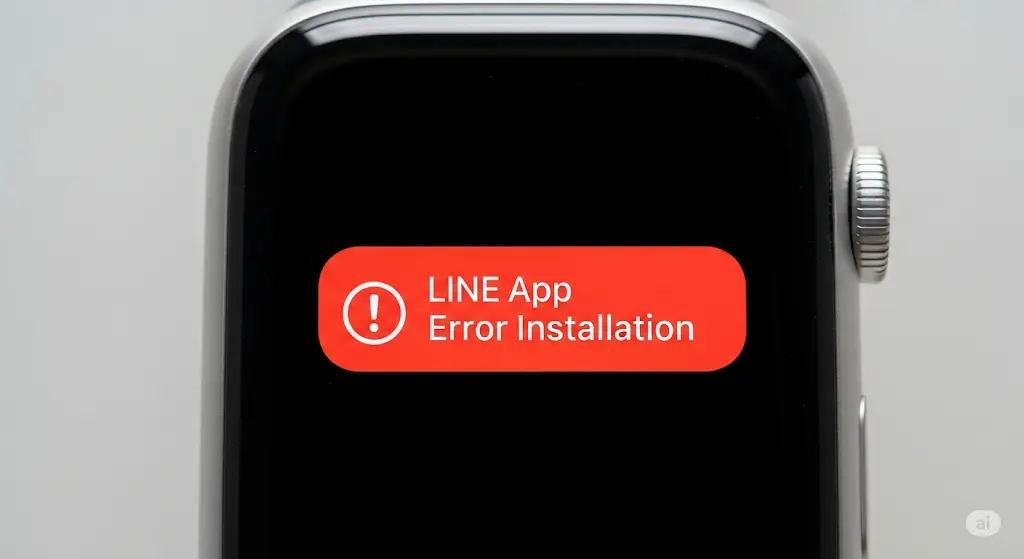
Apple WatchにLINEアプリをインストールできない場合、いくつかの基本的な設定や状態を確認する必要があります。
Apple Watchへのアプリのインストールは、ペアリングされたiPhoneを通じて行われるため、両デバイス間の連携が鍵となります。
iPhone側の「Watch」アプリの設定
まず考えられるのは、iPhone側の「Watch」アプリの設定です。Watchアプリ内にある「自動Appインストール」がオンになっているか確認しましょう。
この設定が有効であれば、iPhoneにインストールされているLINEアプリが自動的にApple Watchにもインストールされるはずです。
もしオフになっている場合や、自動でインストールされない場合は、手動でのインストールを試みてください。
Watchアプリの「マイウォッチ」タブを下にスクロールすると「利用可能なApp」の一覧があり、そこからLINEの横にある「インストール」をタップすることで手動インストールが可能です。
Apple Watch本体のストレージ容量不足
次に、Apple Watch本体のストレージ容量不足も原因の一つとして挙げられます。
音楽や他のアプリで容量が一杯になっていると、新しいアプリをインストールできません。Apple Watchの「設定」から「一般」へ進み、「情報」または「使用状況」で使用可能な容量を確認し、不要なデータがあれば削除してください。
不安定な通信環境もインストールの失敗に
また、不安定な通信環境もインストールの失敗につながります。iPhoneが安定したWi-Fiに接続されている状態で、再度インストールを試すことをお勧めします。
これらの基本的な項目を確認・対処することで、多くの場合インストールに関する問題は解決に向かいます。
「リクエストを完了できません」と表示される
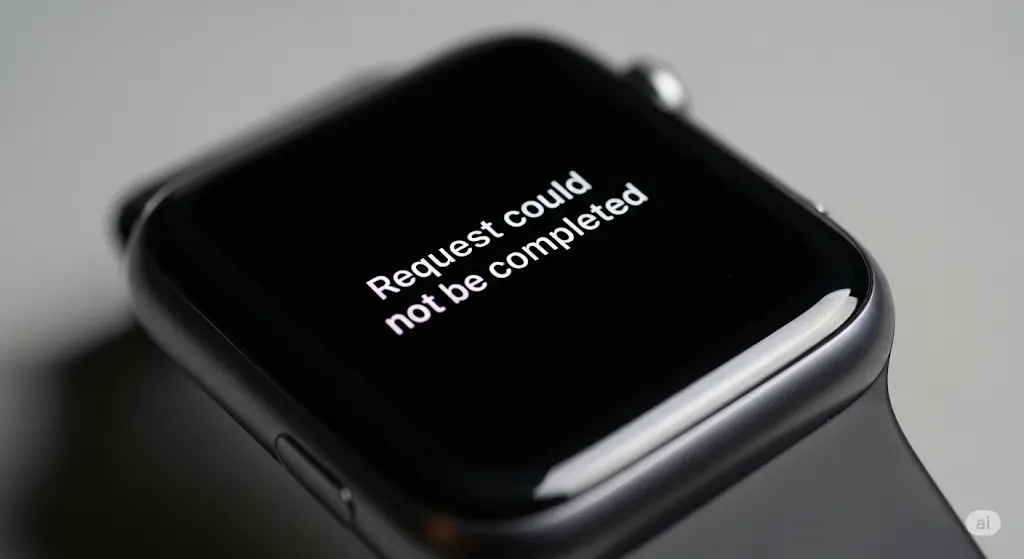
LINEアプリのインストールやアップデートを試みた際に、「リクエストを完了できませんでした」というエラーメッセージが表示されることがあります。
このエラーは、利用者側の端末だけでなく、Appleのサーバー側の問題が原因で発生するケースも考えられます。
Apple WatchとiPhoneの通信環境を確認
まず、利用者側で試せる対処法として、前述の通り、Apple WatchとiPhoneの通信環境を確認することが挙げられます。
Wi-Fiやモバイルデータ通信が安定しているか、機内モードがオンになっていないかなどをチェックしましょう。
デバイスの再起動も有効な手段
次に、デバイスの再起動も有効な手段です。
Apple WatchとiPhoneの両方を一度再起動することで、一時的なシステムエラーが解消され、問題が解決することがあります。
それでも解決しない場合、AppleのApp Storeサーバーに一時的な障害が発生している可能性も否定できません。少し時間を置いてから再度試してみることで、問題なく処理が進むこともあります。
また、Appleの公式サイトにある「システム状況」ページで、App Storeに関連する障害情報が報告されていないか確認するのも一つの方法です。
Apple IDの認証に問題が生じているケースも
加えて、Apple IDの認証に問題が生じているケースも考えられます。
iPhoneの「設定」から一度Apple IDをサインアウトし、再度サインインし直すことで、認証情報がリフレッシュされ、エラーが解消されることがあります。
ただし、サインアウトする際は、データのバックアップなどを確認してから慎重に行ってください。
QRコードが表示されない時の確認点
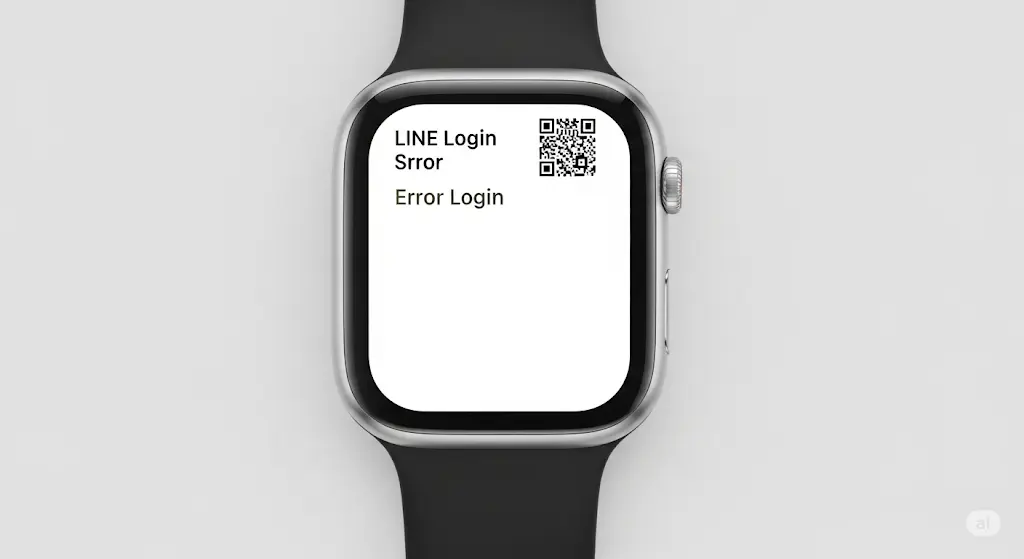
Apple WatchでLINEにログインしようとした際に、ログインの選択肢自体が表示されない、あるいはQRコードが表示されるべき画面に進めないという問題があります。
この症状は、アプリの内部的なエラーや、iPhoneとの同期がうまくいっていない場合に発生しやすいです。
LINEアプリが最新バージョンであるか
最初に確認すべきは、Apple WatchとiPhoneの両方にインストールされているLINEアプリが最新バージョンであるかという点です。
App StoreでLINEを検索し、「アップデート」と表示されていれば、最新版に更新してください。アプリのバージョンが古いと、正常なログインプロセスが実行できない場合があります。
Apple WatchとiPhoneの接続状態
次に、Apple WatchとiPhoneの接続状態を見直します。
Bluetoothが有効になっているか、ペアリングが正常に行われているかを確認してください。コントロールセンターで接続が切れていないか、念のため確認しましょう。
また、LINEアプリがバックグラウンドで正常に動作していない可能性も考えられます。iPhone側でLINEアプリを完全に終了(タスクキル)させた後、もう一度起動してからApple WatchのLINEを開いてみてください。
一時的なソフトウェアの不具合が原因であれば、再起動によってシステムがリセットされ、正常に動作する可能性が高まります。
QRコードログインができない主な原因
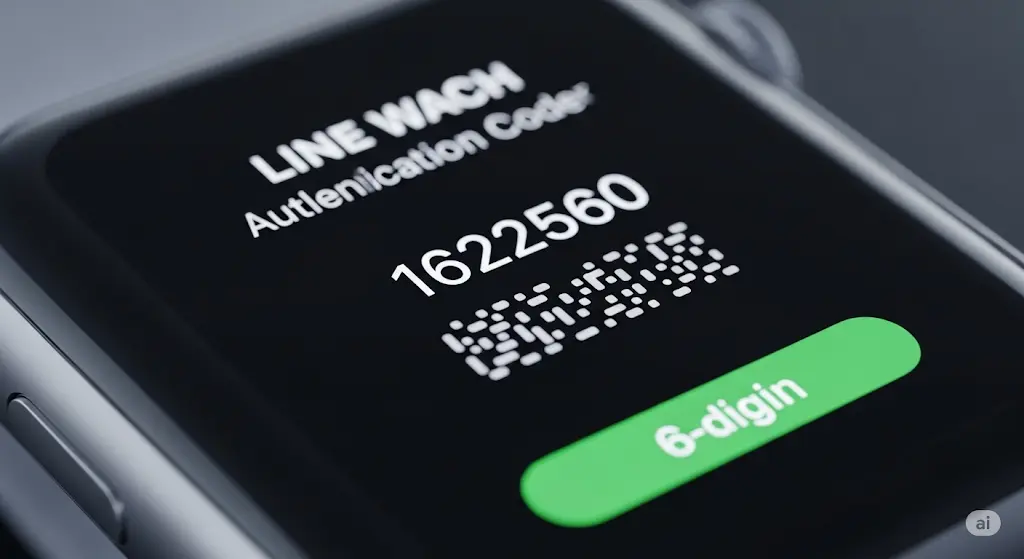
Apple Watchで「QRコードログインができない」という問題に直面した場合、現在ではその原因がLINEアプリ自体の仕様変更にある可能性が極めて高いです。
現在のログイン方法は認証番号方式
結論から言うと、2024年1月29日にリリースされたLINEバージョン14.0.1以降、Apple Watchでのログイン方法はQRコード方式から「認証番号方式」へと変更されました。
したがって、古い情報に基づいてQRコードを表示させようとしても、その機能自体が存在しないためログインはできません。
現在の正しいログイン手順は以下の通りです。
Apple WatchでLINEアプリを起動し、「ログイン」をタップします。
Apple Watchの画面に6桁の認証番号が表示されます。
同時に、ペアリングされているiPhoneのLINEアプリに認証番号の入力画面が自動的に表示されます。
iPhoneに、Apple Watchに表示されている認証番号を正確に入力します。
iPhone側で「ログイン」をタップすると、Apple Watchでのログインが完了します。
認証画面が表示されない場合
もし、iPhone側に認証番号の入力画面が表示されない場合は、iPhoneとApple Watchの再起動や、両デバイスのLINEアプリが最新版であることを再度確認してください。
また、iPhone側のLINE設定で「アカウント」内にある「ログイン許可」がオンになっていることも、スムーズな連携のための必須条件となります。
この仕様変更を理解することが、ログインできない問題の解決に向けた第一歩です。
「接続されていません」エラーの解決法
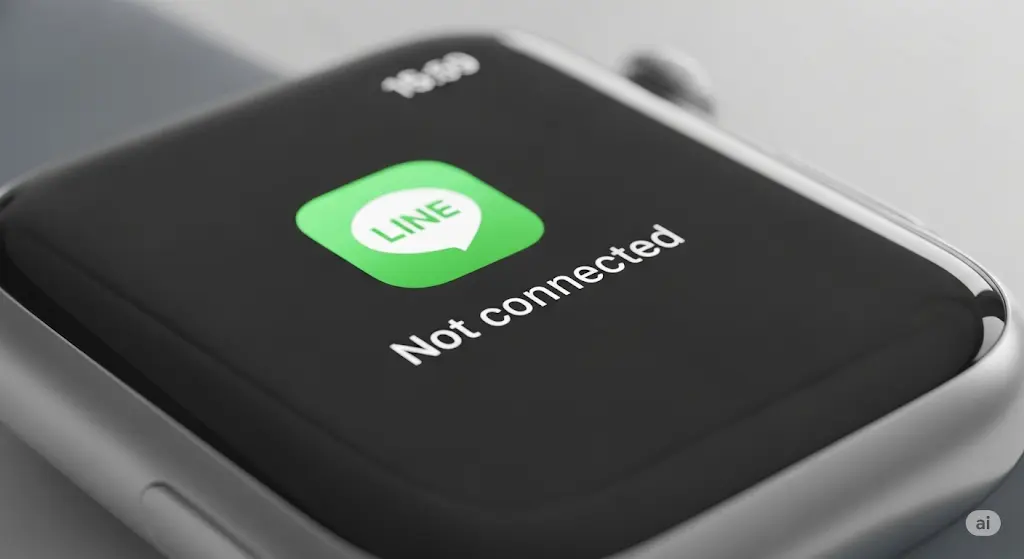
Apple WatchのLINEアプリ上で「接続されていません」というエラーが表示される場合、その名の通りApple WatchとiPhone間の通信、あるいはiPhoneとインターネット間の通信に問題があることを示唆しています。
Apple WatchとiPhoneの物理的な距離
最も基本的な確認事項は、Apple WatchとiPhoneの物理的な距離です。
両デバイスはBluetoothで接続されているため、互いに通信範囲内(約10メートルが目安)にある必要があります。部屋を移動した際などに、意図せず接続が切れてしまうことがあります。
両デバイスの接続設定を確認
次に、両デバイスの接続設定を確認します。
iPhoneのコントロールセンターを開き、「Bluetooth」と「Wi-Fi」がオンになっていることを確認してください。また、Apple Watch側で機内モードが有効になっていないかもチェックが必要です。これらの設定が一つでもオフになっていると、通信は行えません。
これらの設定に問題がないにも関わらずエラーが解消されない場合は、接続のリフレッシュを試みます。
iPhoneとApple Watchの両方で、一度Bluetoothや機内モードをオンにし、30秒ほど待ってから再度オフに戻すことで、接続がリセットされ、問題が解決することがあります。
それでも改善しない場合は、デバイスの再起動が有効です。
まずiPhoneを再起動し、完全に起動したのを確認してからApple Watchを再起動するという手順で行うと、より確実な同期が期待できます。
アップルウォッチにLINE通知が届かない

Apple Watchの便利な機能の一つが、iPhoneを取り出すことなく手元で通知を確認できる点です。しかし、LINEの通知が届かない、あるいは振動しないという問題が発生することがあります。
この原因として最も多いのは、各種通知設定の見落としです。確認すべき設定は、iPhone本体、Apple Watch、そしてLINEアプリ内の3箇所にわたります。
- iPhone本体の設定: 「設定」アプリから「通知」→「LINE」と進み、「通知を許可」がオンになっているか、また「ロック画面」「通知センター」「バナー」の3つの通知スタイルが有効になっているかを確認します。
- Apple Watchの設定: iPhoneの「Watch」アプリを開き、「通知」→「LINE」と進みます。「iPhoneから通知を反映」がオンになっていることを確認してください。
- LINEアプリ内の設定: LINEアプリの「ホーム」タブ右上にある歯車アイコン(設定)から「通知」を開き、一番上の「通知」がオンになっているかを確認します。
また、Apple Watchの仕様上、iPhoneのロックが解除されている(iPhoneを操作している)状態では、通知はiPhoneにのみ届き、Apple Watchには転送されません。これは意図された動作であり、不具合ではありません。
さらに、「集中モード」や「おやすみモード」が有効になっていると、通知が制限されるため、意図せずオンになっていないかコントロールセンターで確認することも大切です。
これらの設定を一つずつ見直すことで、通知に関する問題の多くは解決するはずです。
アップルウォッチでLineにログインできない時の解決策

ログインできない原因を特定した後は、具体的な解決策を試していきます。ここでは、ログイン状態が不安定な場合の対策や、基本的ながら効果の高いトラブルシューティング、そして最終手段について解説します。
Lineのログインが切れる問題の対策
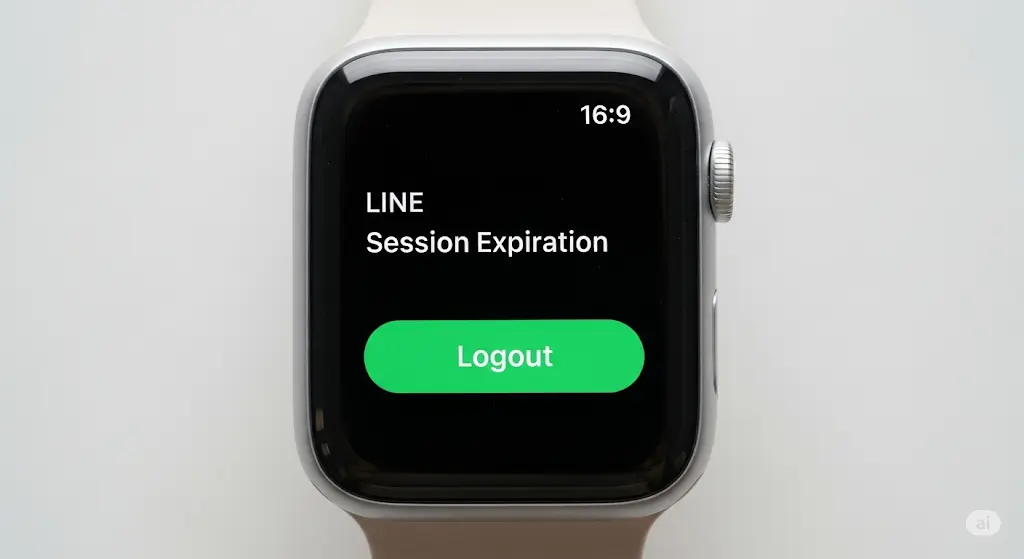
Apple WatchでLINEを使っていると、いつの間にかログアウトしており、再度ログインを求められることがあります。この「ログインが切れる」現象は、主にLINEアプリが搭載しているセキュリティ機能が原因で発生します。
48時間ルールを理解する
最も大きな要因として「48時間ルール」と呼ばれる仕様があります。
これは、ペアリングしているiPhone側でLINEアプリを48時間以上一度も起動しなかった場合、セキュリティ上の理由からApple Watch版のLINEが自動的にログアウトされるというものです。
これは不具合ではなく、Apple Watchを紛失した際などの不正利用を防ぐための仕組みです。
この仕様を回避するためには、少なくとも2日に1回はiPhoneでLINEアプリを開く習慣をつけることが最も簡単な対策となります。アプリを開いてすぐに閉じるだけでも、タイマーはリセットされます。
パスワードログイン設定の見直し
もう一つの有効な対策が、iPhoneのLINEアプリ設定の見直しです。
LINEの「設定」→「アカウント」内にある「パスワードでログイン」という項目をオフにすることで、ログアウトの頻度が大幅に減少することが多くのユーザーによって報告されています。
この設定は、他のデバイスからのログインに関するセキュリティレベルを調整するもので、オフにすることでApple Watchとの連携がより安定する傾向にあります。
ただし、PC版LINEなどを利用している場合、この設定をオフにするとPCでの自動ログインに影響が出ることがあるため、ご自身の利用状況に合わせて設定を変更してください。
毎回ログインを求められる時の設定
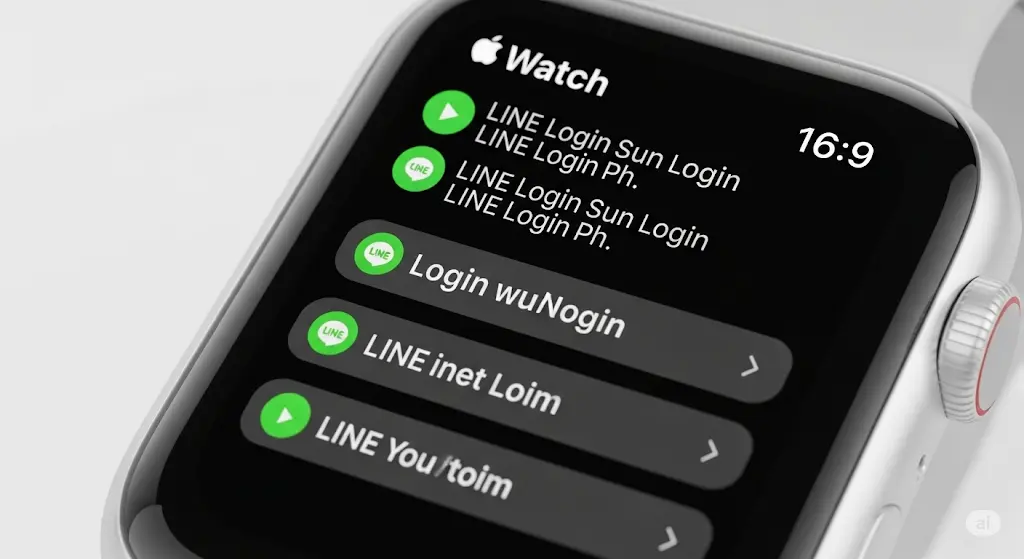
「ログインが切れる」問題と似ていますが、より頻繁に、アプリを開くたびにログインを求められるという症状もあります。これもセキュリティ設定やアプリ間の同期エラーが関係していることが多いです。
前述の通り、「パスワードでログイン」の設定をオフにすることは、この問題に対しても非常に有効な対策となります。この設定を見直すだけで、毎回ログインを求められるストレスから解放される可能性があります。
加えて、iPhone側のLINE設定で「ログイン許可」がオンになっているかを確認することも大切です。
この設定は、「設定」→「アカウント」にあり、Apple Watchを含む他のデバイスからのログインを許可するための大前提となるスイッチです。
ここがオフになっていると、ログインそのものができなかったり、接続が不安定になったりする原因となります。
また、アプリのバージョンが古いことが原因で、ログイン情報が正常に保持されないケースも考えられます。
iPhoneとApple Watchの両方で、LINEアプリが最新版にアップデートされているか、App Storeで定期的に確認する習慣をつけましょう。
OSのアップデート(iOS、watchOS)も、アプリの安定動作に影響を与えるため、併せて最新の状態に保つことが望ましいです。
これらの設定を見直し、アプリを最新の状態に保つことで、ログイン状態は格段に安定するはずです。
まずはApple Watchの再起動を試す
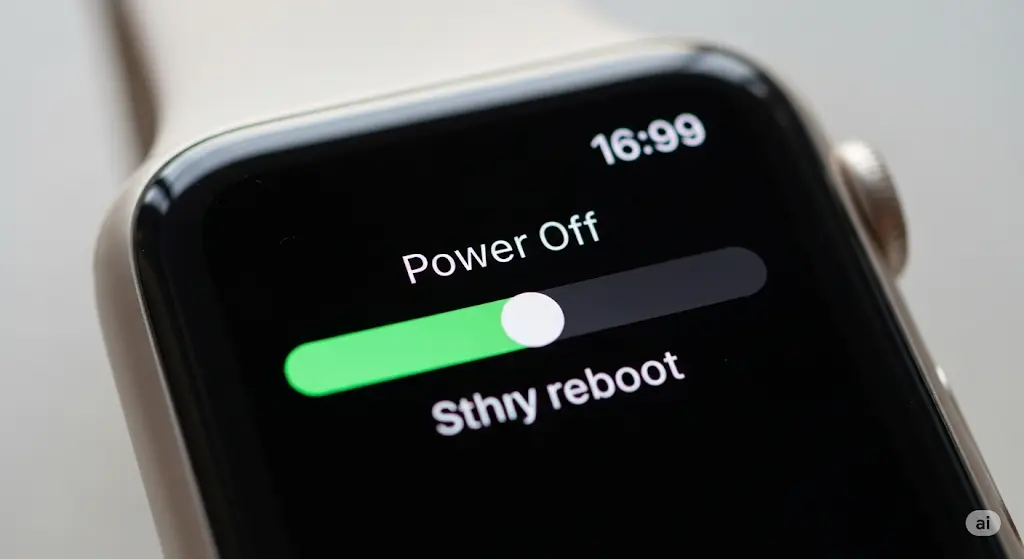
Apple Watchで発生する多くの軽微な不具合は、デバイスを再起動することで解決する場合があります。
LINEにログインできない、動作が不安定といった問題に直面したら、複雑な対処法を試す前に、まずは再起動を実行することをお勧めします。
再起動は、メモリ上に一時的に発生したエラーや、バックグラウンドで動いているプロセスの問題をリセットする効果があります。長期間電源を入れっぱなしにしていると、こうした見えないエラーが蓄積し、アプリの動作に影響を与えることがあるのです。
Apple Watchの再起動方法は以下の通りです。
- サイドボタン(デジタルクラウンの下にある長円形のボタン)を長押しします。
- 画面に電源オフスライダが表示されたら、指でスライダを右にドラッグします。
- Apple Watchの電源が完全に切れるまで数十秒待ちます。
- 電源が切れたことを確認したら、再度サイドボタンをAppleロゴが表示されるまで長押しします。
より効果を高めるためには、iPhoneも併せて再起動することをお勧めします。
その際は、まずiPhoneを再起動し、完全に起動したことを確認してからApple Watchを再起動するという順序で行うと、両デバイス間のペアリング情報がよりスムーズに再同期されます。
これは最も簡単で、多くのトラブルに対して効果が期待できる基本的な対処法です。
最終手段としてのペアリングやり直し

再起動や各種設定の見直しなど、これまで紹介した全ての方法を試しても問題が解決しない場合、最終手段としてApple WatchとiPhoneのペアリングを一度解除し、再度ペアリングし直す方法があります。
これは、デバイス間に保存されている接続情報や設定ファイルに、根深いエラーや破損が生じている場合に有効な根本的な解決策です。
ペアリングを解除すると、Apple Watchは工場出荷時の設定に近い状態にリセットされますが、その過程でiPhoneに自動的にバックアップが作成されるため、多くのデータや設定は復元可能です。
ペアリングの解除と再設定の手順は以下の通りです。
- Apple WatchとiPhoneを近くに置きます。
- iPhoneで「Watch」アプリを開きます。
- 「マイウォッチ」タブの上部にある「すべてのWatch」をタップします。
- ペアリングを解除したいApple Watchの横にある情報(i)ボタンをタップします。
- 「Apple Watchとのペアリングを解除」をタップし、確認のためにApple IDのパスワードを入力します。
- ペアリングが解除され、Apple Watchが初期化された後、iPhoneの指示に従って再度ペアリングを開始します。その際、「バックアップから復元」を選択すると、以前の状態を復元できます。
この作業は多少時間がかかりますが、接続に関する問題を根本からリセットできるため、非常に高い効果が期待できます。
ただし、LINEのログイン情報はリセットされるため、再ペアリング後に改めてログイン作業が必要になる点にご注意ください。
まとめ:アップル ウォッチでLineにログイン できない時
最後に、この記事で解説した「Apple WatchでLINEにログインできない」問題に関する重要なポイントをまとめます。
トラブル解決のヒントとしてご活用ください。
- 現在のLINEログインはQRコードではなく認証番号方式が標準
- ログインできない原因は設定、通信、バージョンの複数が考えられる
- LINEがインストールできない時はApple Watchの空き容量を確認する
- 「リクエストを完了できません」はサーバー側の問題の可能性もある
- ログイン画面が表示されない時はアプリやOSのアップデートを確認する
- ログインが切れる主な原因はLINEのセキュリティ仕様にある
- iPhoneで48時間以上LINEを開かないと自動でログアウトされる
- iPhone側のLINE設定で「パスワードでログイン」をオフにすると安定しやすい
- 他の端末からのログインを許可する「ログイン許可」はオンが必須
- 「接続されていません」と表示されたらBluetoothの接続を見直す
- 通知が来ない時はiPhoneのロック状態や集中モードを確認する
- 多くの軽微な不具合はApple WatchとiPhoneの再起動で解消する
- 再起動はiPhoneを先に行うと同期がスムーズに進みやすい
- あらゆる方法を試しても解決しない場合はペアリングの再設定が有効
- トラブル解決には原因を一つずつ切り分け冷静に対処することが鍵となる
スマートウォッチについてもっと知りたい方はこちらの記事もどうぞ!











